Det definitive oppgjøret er her, så ikke gå glipp av det
- Både Chrome og Opera er gode nettlesere, men hver har sine styrker og svakheter.
- Chrome har dominert markedsandelen en stund, men det ser ut til å endre seg med Opera som trapper opp spillet.
- For å hjelpe deg med å bestemme, skal vi se på Google Chrome vs Opera – en sammenligning som kan endre mening om hvilken nettleser du bruker.
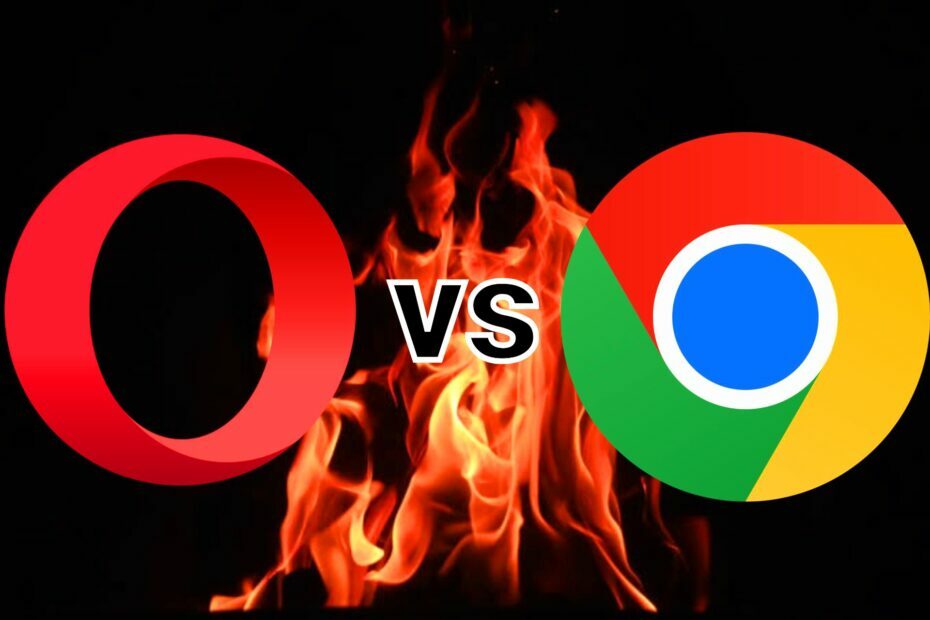
XINSTALLER VED Å KLIKKE LAST NED FILEN
Denne programvaren vil reparere vanlige datamaskinfeil, beskytte deg mot filtap, skadelig programvare, maskinvarefeil og optimalisere PC-en for maksimal ytelse. Løs PC-problemer og fjern virus nå i tre enkle trinn:
- Last ned Restoro PC Repair Tool som følger med patentert teknologi (patent tilgjengelig her).
- Klikk Start søk for å finne Windows-problemer som kan forårsake PC-problemer.
- Klikk Reparer alle for å fikse problemer som påvirker datamaskinens sikkerhet og ytelse.
- Restoro er lastet ned av 0 lesere denne måneden.
Hvis du er ute etter en rask, sikker og brukervennlig nettleser for datamaskinen din, kan Opera-nettleseren vs Chrome være et emne av interesse for deg. Når det kommer til nettlesere, er det en rekke populære alternativer å velge mellom.
Med så mange nettlesere på markedet kan det være vanskelig å vite om du skal holde deg til det du bruker eller gjøre endringen til noe nytt.
Chrome har eksistert i årevis og har blitt den mest populære nettleseren i verden, takket være hastigheten, enkelheten og sikkerhetsfunksjonene.
Opera-nettleseren har også eksistert en stund og er en av de mest populære nettleserne. Den er kjent for sin hastighet, personvernfunksjoner og annonseblokkeringsteknologi.
Selv om begge nettleserne er utmerkede, kan noen viktige forskjeller i funksjoner appellere til noen brukere, og andre vil ikke. Noen brukere ser etter nettlesere fokusert på personvern, mens andre bare vil ha en lett nettleser fordi de har begrenset lagringsplass.
Hvilke funksjoner bør jeg se etter i en nettleser?
Hvis du leter etter en ny nettleser, er det noen ting du bør se etter. Nedenfor er noen viktige funksjoner hver moderne nettleser bør ha:
- Hastighet – Det første du bør vurdere er hvor raskt nettleseren din laster inn nettsteder og håndterer andre oppgaver som å rulle eller bytte fane. En rask nettleser kan gjøre opplevelsen din mer behagelig.
- Sikkerhet – Dette er spesielt viktig hvis du bruker offentlige Wi-Fi-nettverk. Sikkerheten din bør være oppdatert og nettleseren bør ha innebygde verktøy for å beskytte dataene dine mot hackere og andre ondsinnede angrep.
- Personvern – Du vil forsikre deg om at all informasjon du deler med nettsteder er beskyttet mot tredjeparter, for eksempel annonsører eller analyseselskaper som kan bruke det til markedsføringsformål eller til og med selge det til tredjeparter uten din viten eller tillatelse.
- Tilpasning – Noen nettlesere lar deg endre utseende med temaer eller utvidelser (tillegg). Hvis du liker å tilpasse ting, kan dette være et stort pluss for deg.
- Kompatibilitet – Du vil at nettleseren din skal være kompatibel med alle nettsteder du besøker. Dette betyr at den skal støtte HTML5 og JavaScript, samt alle andre teknologier som nettsteder kan bruke for å fungere skikkelig.
- Åpen kilde – Åpen kildekode-programvare er laget av utviklere som deler koden sin slik at andre kan se den før den blir utgitt for offentligheten. Hvis du er i koding, vil du ha en nettleser som har utviklerverktøy.
Tenk til slutt på hvor mye minne og lagringsplass datamaskinen har tilgjengelig. Hvis den er lav, kan den kanskje ikke kjøre noen nettlesere effektivt nok til at de er verdt å bruke i det hele tatt.
Er Opera faktisk bedre enn Chrome?
Det kommer an på hva du leter etter. Begge er utmerkede nettlesere, men de to har noen viktige forskjeller som gjør den ene bedre enn den andre i forskjellige situasjoner.
Opera er ikke like populær som Chrome, men den har noen unike funksjoner som gir den en fordel i forhold til konkurrentene.

Opera
Surf sikkert, med minimalt systemfotavtrykk og avanserte funksjoner som integrasjoner med sosiale medier, innebygd VPN og mer!
Er Opera bedre enn Chrome på Android?
Når det gjelder å surfe på nettet på Android-enheten din, er det to hovednettlesere du kan velge mellom: Chrome og Opera. Begge disse nettleserne er ekstremt populære og tilbyr mange flotte funksjoner for Android-opplevelsen din, men hvilken er bedre?
Hvis du leter etter en bedre måte å surfe på nettet på telefonen eller nettbrettet, kan Opera være svaret du leter etter.
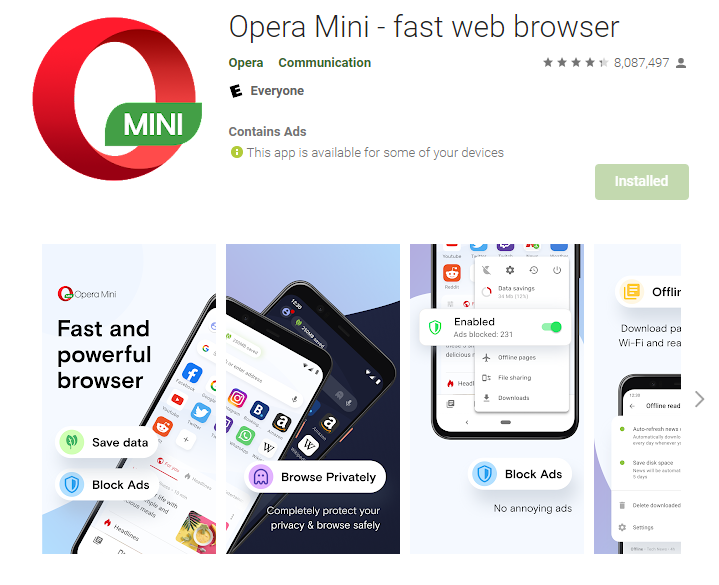
Opera har blitt utviklet fra grunnen av med tanke på mobile enheter, så den har mange funksjoner som ikke er tilgjengelige i andre nettlesere som Google Chrome.
Den kommer i forskjellige versjoner, for eksempel Opera Mini, som kan spare deg for data og batterilevetid ved å komprimere sider før de lastes inn på enheten din. Du kan sjekke ut en mer dyptgående sammenligning av Opera og Opera Mini før du velger en nettleser for Android.
Hvordan er Opera sammenlignet med Chrome?
Visuelt grensesnitt
Mens Chrome og Opera deler et lignende utseende og preg, har de to nettleserne svært forskjellige tilnærminger til hvordan de organiserer grensesnittet.
Operas grensesnitt er mer komplekst enn Chromes, med flere alternativer og funksjoner. Den har separate faner for bokmerker, historikk og nedlastinger og en egen fane for hurtigoppringing, som du kan tilpasse med de mest besøkte nettstedene dine.
Den visuelle stilen har endret seg ganske mye gjennom hele levetiden, og selv i nyere versjoner har den beveget seg nærmere den minimalistiske stilen til Google Chrome.
Hovedelementene er:
- Menylinje -Opera-menylinjen inneholder alternativer for å endre innstillinger, åpne en ny fane, lukke faner og mer.
- Adresselinje og søkefelt – Det er her du skriver inn nettadresser og søkeord. Adresselinjen viser også en liste over nylig besøkte sider, slik at du raskt kan besøke dem på nytt.
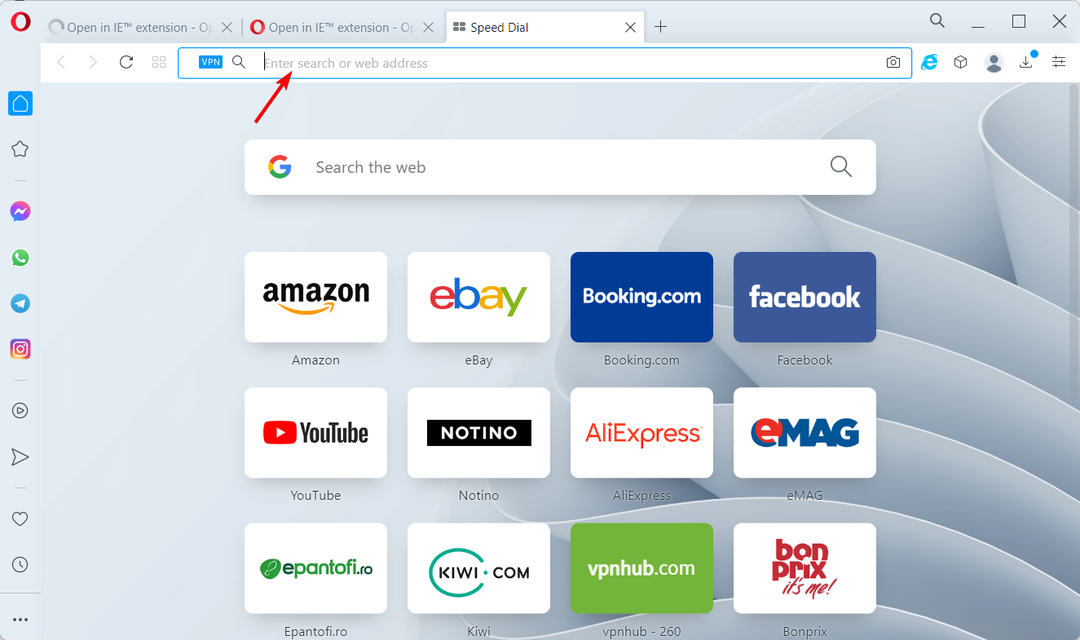
- Fanelinje – Fanelinjen viser alle åpne faner i en enkelt rad øverst i nettleservinduet.
På den annen side er Chromes grensesnitt enklere og renere enn Operas. Det er færre alternativer tilgjengelig i hovedvinduet, og nettlesergrensesnittet med faner er mye mindre rotete enn Opera.
Chromes visuelle grensesnitt er enkelt, rent og minimalistisk.
Hovedelementene er:
- Adresselinje – Et URL-felt som kan brukes til å søke på Google eller skrive inn en nettsideadresse.
- Fanelinje – Dette viser alle åpne nettsider som miniatyrbilder. Ved å trykke på ikonet til en side vil den bringes frem, mens du lukker den ved å trykke på x-ikonet.
- Meny-knapp – Dette er en rullegardinmeny med ulike alternativer som innstillinger, nedlastinger og bokmerker.
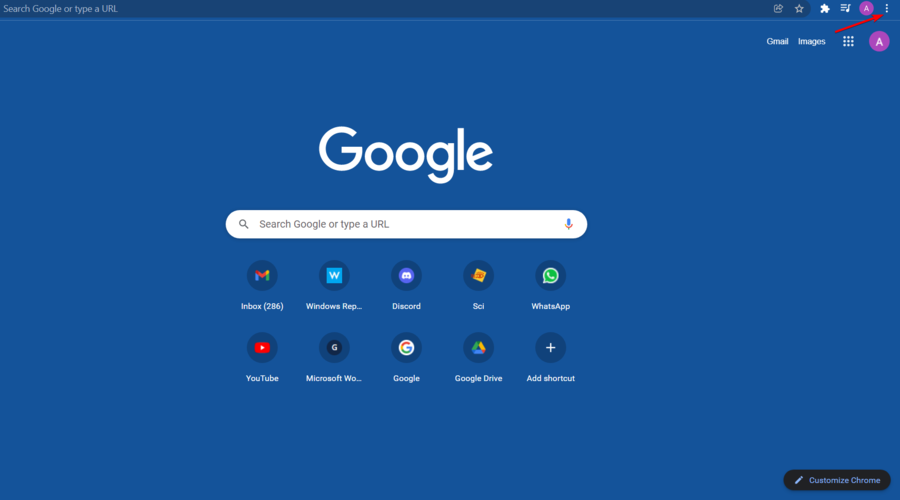
- Hjemmeside – Den inneholder nylig besøkte og ofte besøkte nettsteder. Du kan også feste favorittnettstedene dine for enkel tilgang.
Funksjoner
Annonseblokkering
En av hovedfunksjonene til Opera er annonseblokkeringsfunksjonen. Dette lar brukere blokkere annonser som de ikke ønsker å se mens de surfer på internett. Det hjelper også brukere å spare på databruk når de ser på nettsteder som er kjent for å bruke mye båndbredde uten å gi noe tilbake.

Chrome har ikke innebygd annonseblokkering, men med en tredjepartsutvidelse kan du nyte de samme funksjonene som Opera.
Synkroniser
Opera-nettlesersynkroniseringsfunksjonen er en av de viktigste og viktigste funksjonene. Du kan bruke den til å synkronisere nettleseren på tvers av alle enhetene dine, slik at du kan åpne en lenke eller søkeord på én enhet og deretter fortsette der du slapp på en annen.
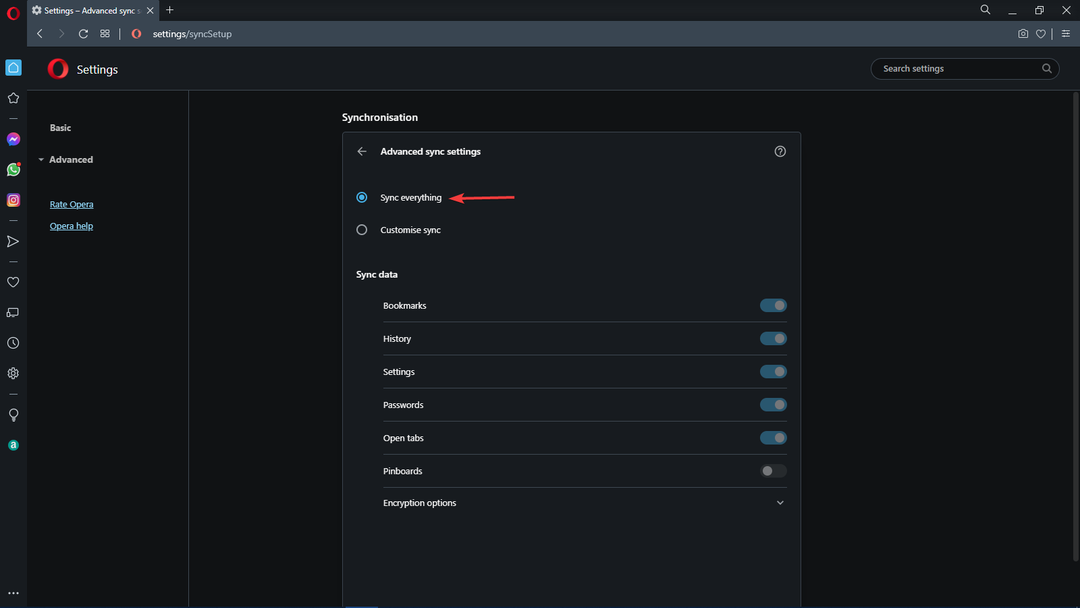
Med Opera kan du synkronisere bokmerker, passord og åpne faner på flere enheter. Du kan også importere favorittene dine fra andre nettlesere.
Borte er dagene da du måtte logge på alle programmer når du var borte fra din personlige datamaskin.
Chrome har også synkroniseringsfunksjonen. Dine bokmerker, historikk, passord og andre innstillinger synkroniseres på tvers av alle enhetene dine. Dette kan være spesielt nyttig hvis du har flere datamaskiner eller enheter.
Faneadministrasjon
Opera lar deg åpne flere faner i et enkelt vindu. Dette er spesielt nyttig når du har mange faner åpne og enkelt vil bytte frem og tilbake mellom dem.
Brukere kan nå organisere fanene sine i separate arbeidsområder og bytte mellom dem ved å klikke på den tilordnede fanelinjen. Du kan også navngi hvert arbeidsområde, noe som vil hjelpe deg bedre å spore hva du gjør i hver gruppe.
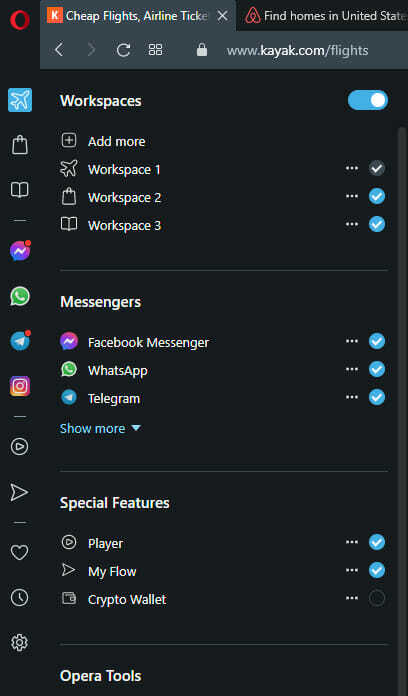
Det som er bra med denne funksjonen er at den hjelper deg å holde orden og holde prosjektene dine adskilt for å unngå forvirring. Du kan opprette opptil fem arbeidsområder for forretnings-, sosiale eller uformelle nettverk.
Chrome har også en faneadministrasjonsfunksjon, men ikke på langt nær så avansert som Operas. Du kan feste og gruppere favorittfanene dine for enklere administrasjon.
Funksjonene for faneadministrasjon inkluderer en oppgavebehandling for å administrere faner som er åpne i nettleseren din, slik at du kan lukke faner som ikke lenger er nødvendige eller raskt finne den ene fanen du trenger for å komme tilbake til.
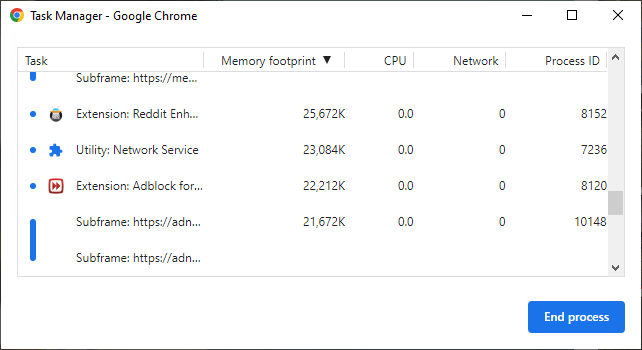
Du kan også gi nytt navn til de aktive vinduene dine for enklere administrasjon og skille dem fra hverandre hvis du jobber med forskjellige prosjekter samtidig.
Profiler
Chrome har funksjonen for flere profiler, slik at du kan holde separate nettleserhistorier og innstillinger på samme datamaskin. Hver profil har sin egen hjemmeside, informasjonskapsler, bokmerker, passord og annen lagret informasjon.
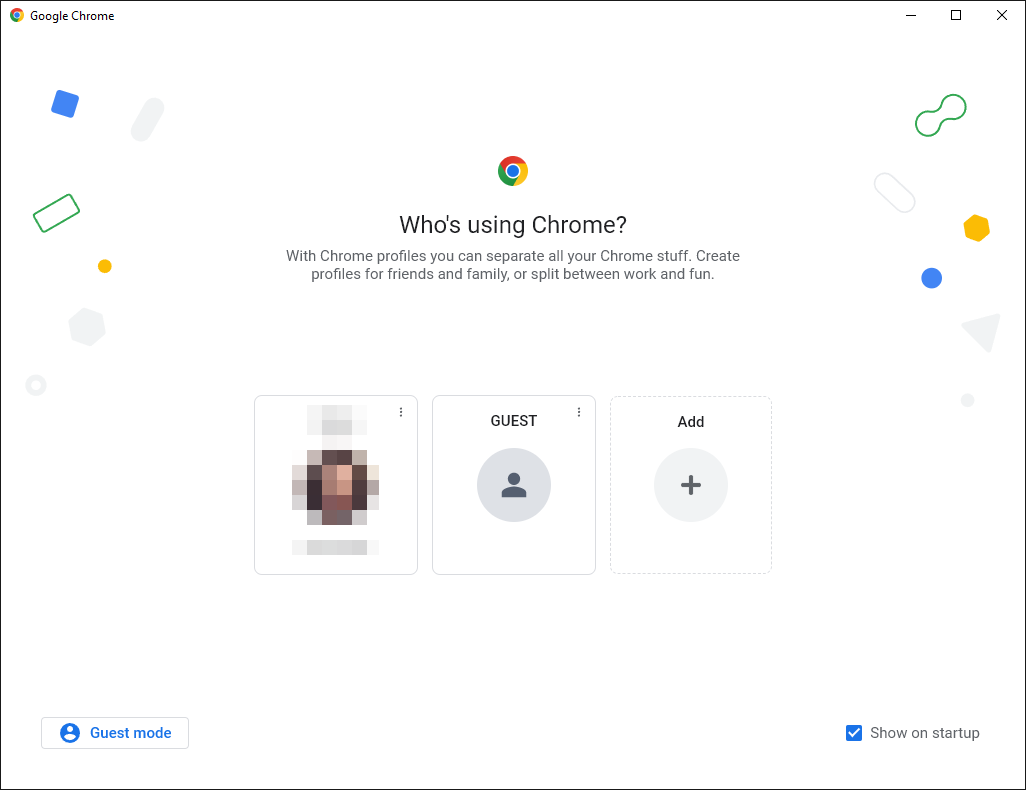
Du kan bruke denne funksjonen til å logge på flere Google-kontoer samtidig og holde dine personlige data atskilt fra arbeidsinformasjonen din.
Det som er bra med å ha separate profiler er at du får teste ut ulike utvidelser og hvordan de oppfører seg med nettleseren.
Hvis du for eksempel er interessert i spill, kan du laste ned de nødvendige utvidelsene og sjekke om de bremser nettleseren din.
På denne måten kan du holde utvidelser på et minimum på de andre profilene dine, for eksempel arbeid for å forhindre etterslep.
Pinboard
Pinboard-funksjonen lar deg samle bilder, lenker og mer i samlinger kalt tavler. Du kan lagre dem for senere bruk og dele dem med venner for reaksjoner.
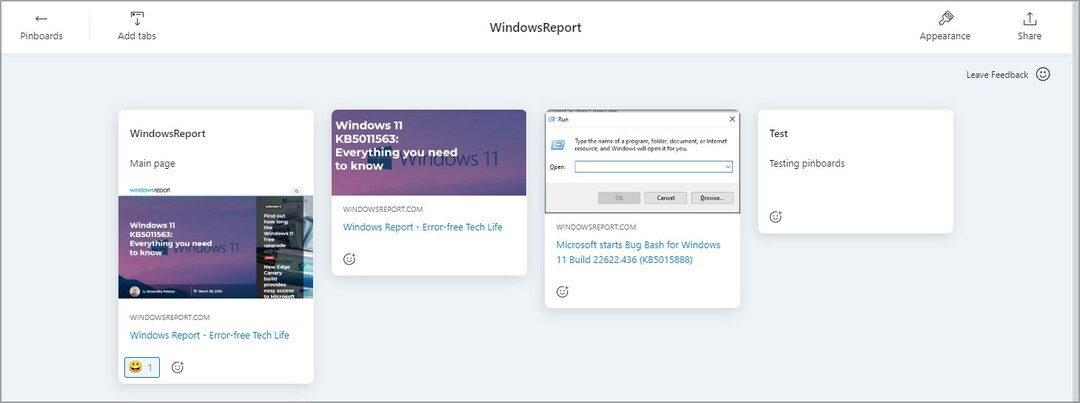
Dessverre er det samme ikke tilgjengelig på Chrome. Bokmerkebehandlingen kommer imidlertid ganske nært, noe som lar deg lagre de ofte besøkte nettstedene dine og feste dem på toppmenyen for enklere tilgang.
VPN
Opera er kjent for sin innebygde VPN-tjeneste som lar brukere koble seg trygt og anonymt til sine favorittnettsteder og -tjenester på nettet.
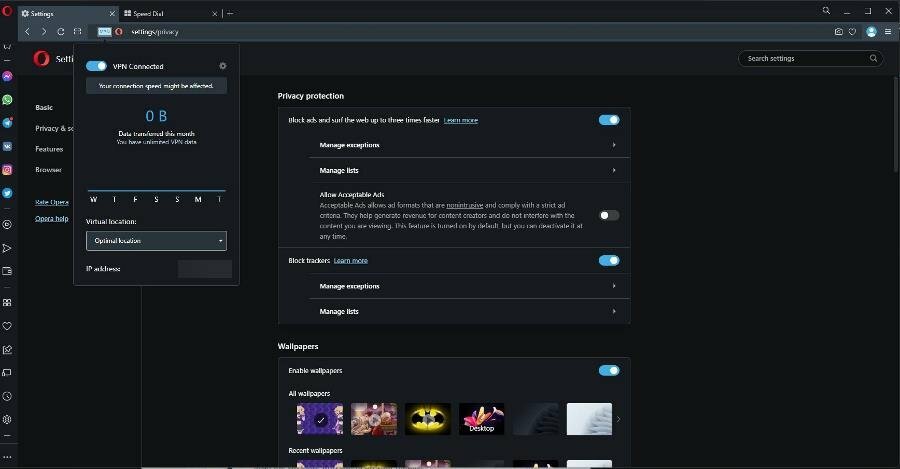
VPN-tjenesten beskytter også identiteten din mot hackere som kanskje vil stjele din personlige informasjon eller infisere datamaskinen din med skadelig programvare eller virus.
Denne funksjonen alene løser de fleste brukernes problemer, spesielt når det gjelder tilgang til geobegrenset innhold eller bare ganske enkelt forbli anonym på internett uten å måtte installere en frittstående VPN-klient som sannsynligvis vil koste mer.
Med Chrome vil bruk av VPN-funksjoner kreve at du søker i Chrome Nettmarked for ekstra funksjonalitet.
Noen vil kreve at du betaler for å få tilgang til premiumfunksjoner, og derfor tar Opera kronen i denne runden.
Inkognitomodus
Inkognitomodus er en nyttig funksjon som lar deg surfe på nettet uten å etterlate spor av nettleserloggen din.
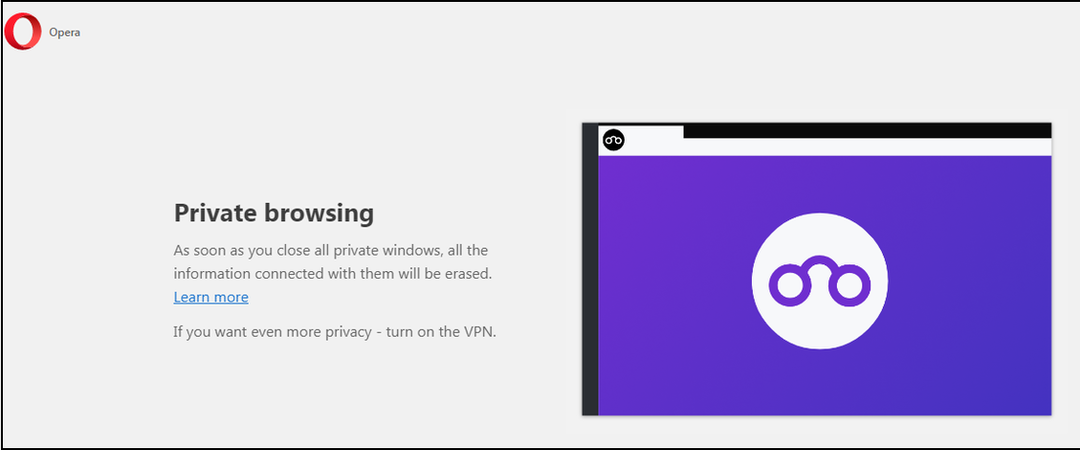
Hvis du jobber med et sensitivt prosjekt, vil du kanskje åpne et inkognitovindu. Dette er en privat nettleseropplevelse som ikke lagrer noen av dataene dine på Googles servere eller i skyen.
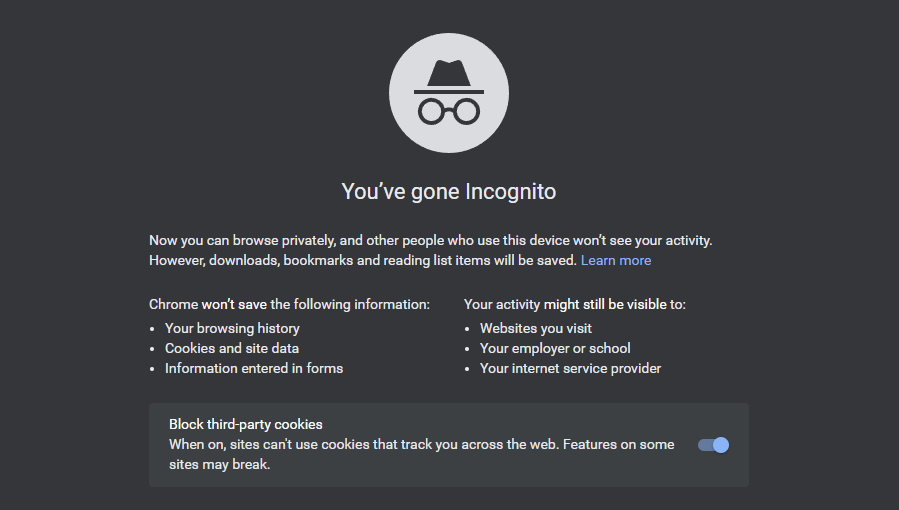
Både Opera og Chrome har denne funksjonen, slik at du ikke trenger å bekymre deg når du bruker offentlig Wi-Fi eller delte datamaskiner når du vil ha tilgang til privat nettlesing.
Tilleggsbutikk
Opera har en tilleggsbutikk, hvor du kan laste ned utvidelser, temaer og andre tillegg for nettleseren din. Butikken inneholder tusenvis av utvidelser for å hjelpe deg med å tilpasse nettleseropplevelsen enda mer enn Operas innebygde funksjoner tillater.
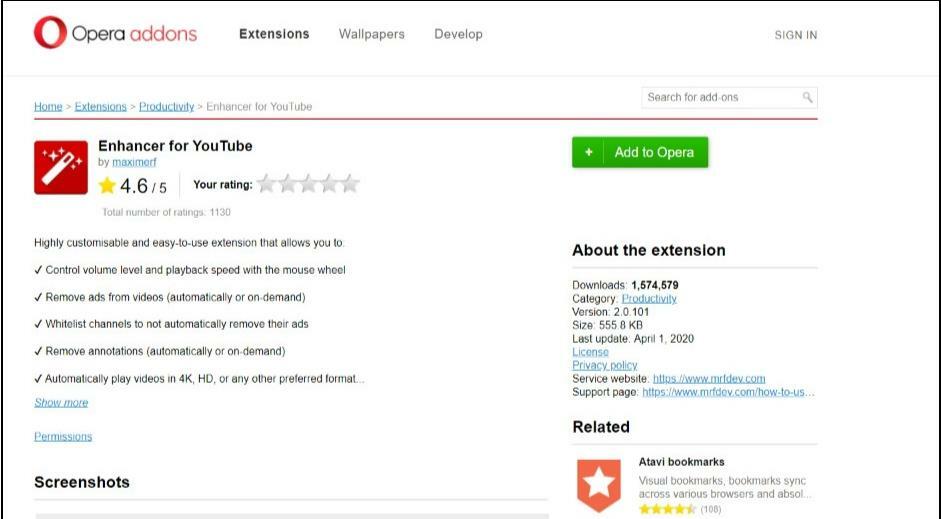
Du kan bruke Chrome-utvidelser til å legge til nye funksjoner eller endre hvordan nettsteder ser ut i Chrome. De er tilgjengelige på Chrome Nettmarked.

En fordel Chrome har fremfor Opera er at tilleggsbutikken har tusenvis av utvidelser som er kompatible med de fleste nettlesere. Opera, derimot, vokser fortsatt og legger mer til butikken sin.
Passordbehandling
Opera har en innebygd passordbehandling som hjelper deg med å lagre passordene dine sikkert og automatisk fylle dem ut mens du surfer. Det er enkelt å bruke, og det fungerer på tvers av enhetene dine.
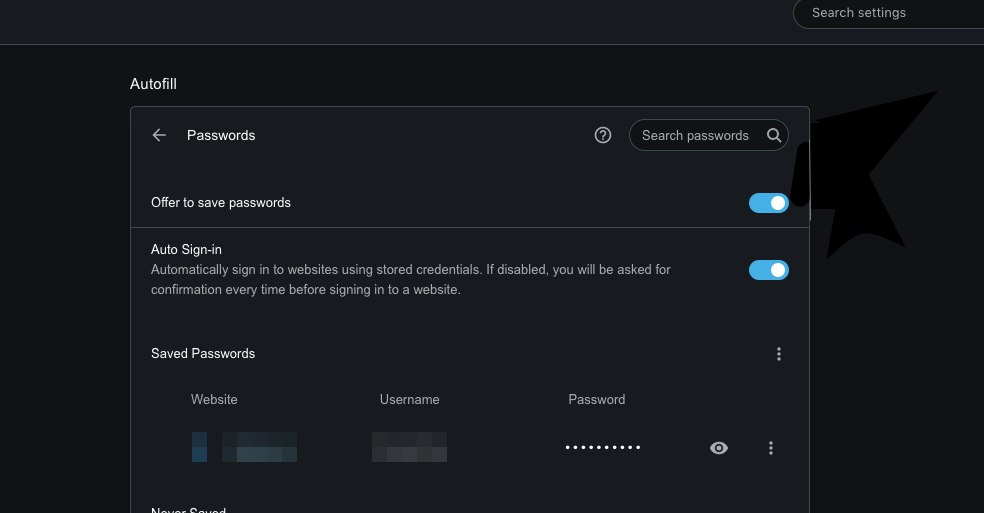
Når det gjelder konkurrenten Chrome, går passordbehandleren utover lagring og automatisk utfylling. Chromes passordbehandling lagrer passordene dine i et kryptert hvelv på datamaskinen din, slik at du ikke trenger å huske dem.
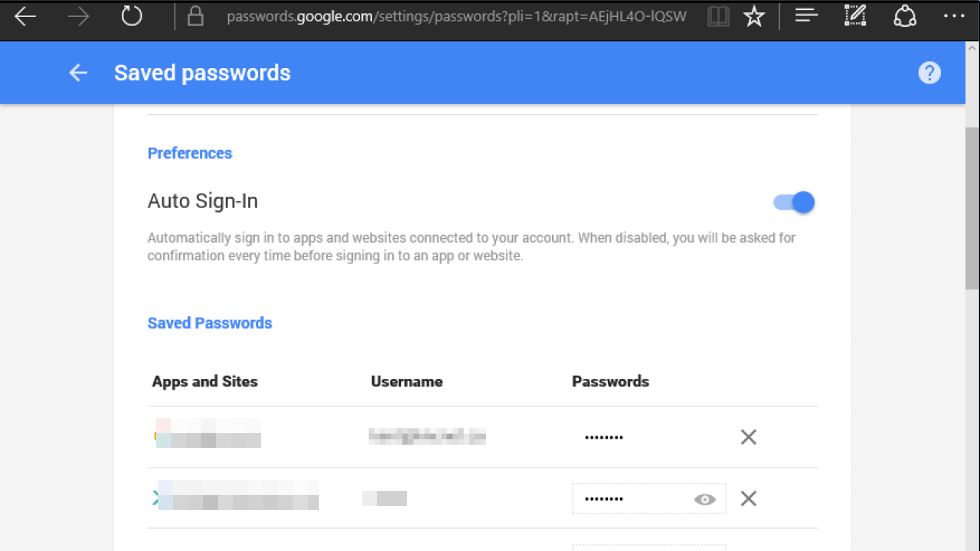
Chrome har også et alternativ for å sjekke de lagrede passordene dine mot databaser med lekket legitimasjon fra tidligere brudd. Hvis noen av dine lagrede passord blir funnet på disse listene, vil den advare deg slik at du kan endre dem umiddelbart.
Gitt hvor sensitive personopplysninger er, vil man gjerne bli informert hvis informasjonen deres brytes, noe som gjør Chrome til den åpenbare vinneren i dette tilfellet.
Integrasjon av sosiale medier
Eksperttips: Noen PC-problemer er vanskelige å takle, spesielt når det kommer til ødelagte depoter eller manglende Windows-filer. Hvis du har problemer med å fikse en feil, kan systemet ditt være delvis ødelagt. Vi anbefaler å installere Restoro, et verktøy som skanner maskinen din og identifiserer hva feilen er.
Klikk her for å laste ned og begynne å reparere.
Opera kan integreres med sosiale nettverkssider som Facebook og Twitter på sidefeltet mens du surfer. Du trenger ikke å forlate nettleseren eller bytte fane for å følge med på det siste på sosiale nettverk.
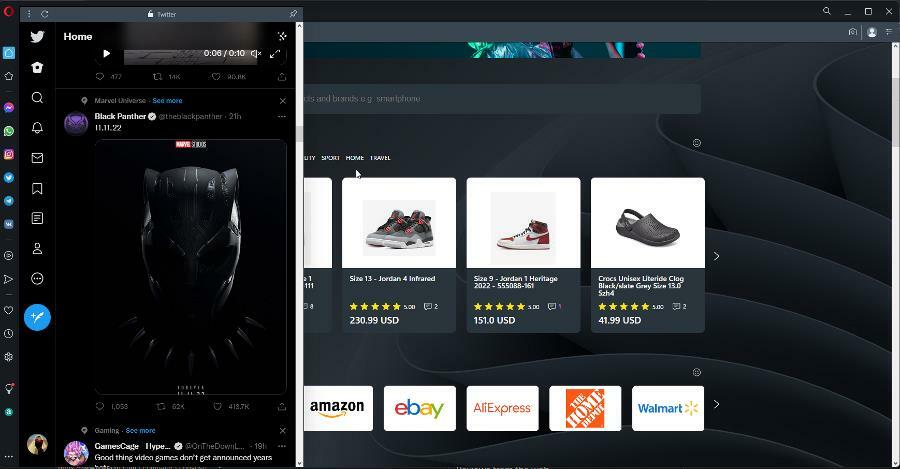
Chrome har dessverre ikke denne funksjonen, da du må logge på den tilknyttede appen for å få det som er nytt. Det er imidlertid noen utvidelser som kan hjelpe deg med å få varsler uten å forlate fanen.
Krypto lommebok
Opera har en innebygd kryptolommebok for enkle betalinger og overføringer. Du kan sende og motta penger raskt med venner og familie uten å måtte forlate nettstedet du er på.
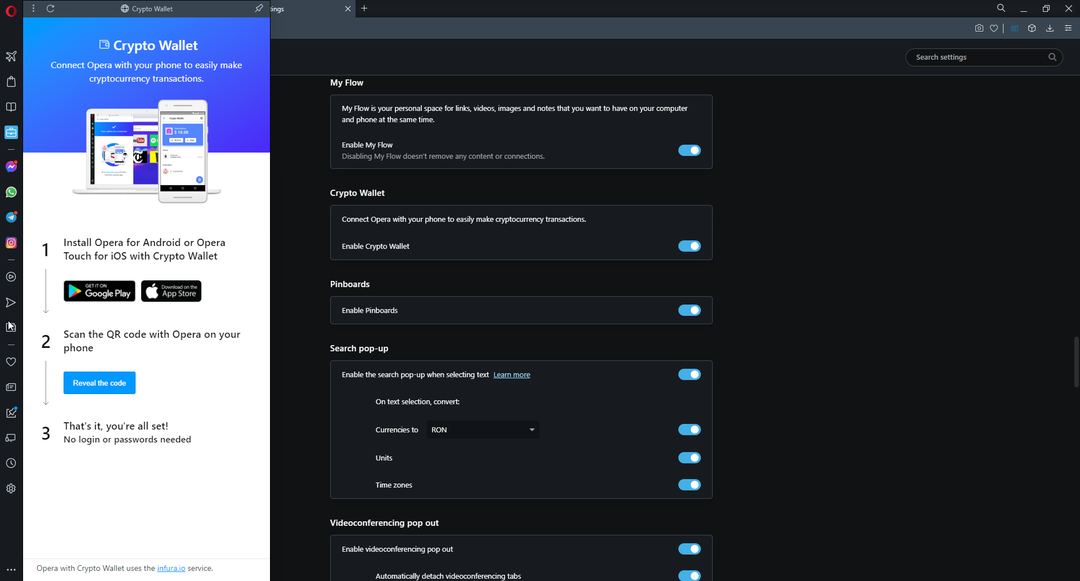
Kryptolommebok er et ganske nytt konsept i nettlesere, så forståelig nok har Chrome kanskje ikke tatt det i bruk ennå. Det setter imidlertid Opera foran ettersom det ser ut til å lytte til brukerne og justere funksjonene for å være mer inkluderende.
Spiller
Opera har en spiller som er integrert i nettleseren, slik at du enkelt kan åpne en ny fane og begynne å spille musikken din derfra. I tillegg kan du legge til sanger i favorittlisten din, slik at de alltid er tilgjengelige når du vil ha dem.

Spilleren er intelligent ettersom den automatisk demper seg selv når du åpner en fane med lyd og fortsetter deretter når du er ferdig med gjeldende fane.
Chrome har en innebygd mediespiller som lar deg spille av videofilene på datamaskinen din direkte fra nettleseren.
Du kan caste dem til en annen enhet og kontrollere fra nettleseren din når du vil spille av neste sang, pause eller stoppe castingen. Det er også enkelt å kontrollere avspillingen uten å forlate siden du er på.
Opera vs Chrome: Funksjoner
| Trekk | Opera | Chrome |
| Innebygd annonseblokkering | ✓ | ✕ |
| Synkroniser | ✓ | ✓ |
| Faneadministrasjon | ✓ | ✓ |
| Profiler | ✕ | ✓ |
| Pinboard | ✓ | ✕ |
| VPN | ✓ | ✕ |
| Inkognitomodus | ✓ | ✓ |
| Tilleggsbutikk | ✓ | ✓ |
| Passordbehandling | ✓ | ✓ |
| Integrasjon av sosiale medier | ✓ | ✕ |
| Krypto lommebok | ✓ | ✕ |
| Mediaspiller | ✓ | ✓ |
Sammenligning av personvern mellom Opera og Chrome
Opera
Hvis du ser etter noe som ikke har noen annonsesporing, er Opera et utmerket nettleseralternativ.
Den kommer også med noen kule funksjoner som en innebygd VPN-tjeneste som lar deg surfe anonymt når du er koblet til offentlige Wi-Fi-nettverk eller bruker offentlige datamaskiner som de på biblioteker eller kaffe butikker.
Privat surfing er en annen funksjon som lar deg surfe uten å lagre historikken eller andre data på datamaskinen, nettbrettet eller smarttelefonen. Hvis du aktiverer privat nettlesing, vil ikke nettleserloggen din lagres på enheten din og slettes når du lukker nettleservinduet.
Operas innebygde sporingsblokkering er en betydelig fordel i forhold til Chrome. Den blokkerer tredjeparts informasjonskapsler og blokkerer sporere fra å laste inn på nettsteder du besøker. Dette betyr at annonsører ikke kan kjøre annonser basert på nettleserloggen din, og du vil generelt se færre annonser.
Med kontrollalternativet for nettstedinnstillinger kan du også gjøre noen justeringer selv og velge hvilke nettsteder som kan få tilgang til dine personlige data ved å gi tillatelser.
- 7 måter å fikse Opera når den ikke lukkes [Flere tilfeller]
- Opera-nettleseren er tom for minne: 5 raske måter å redusere RAM-bruken på
Chrome
Chrome tilbyr en rekke personverninnstillinger for å hjelpe brukere med å kontrollere hvordan dataene deres brukes av Google og andre nettsteder. Disse kan nås fra Innstillinger-menyen under Personvern og sikkerhet.
En bemerkelsesverdig funksjon er posisjonsinnstillingen som lar deg velge om Google skal bruke posisjonsdataene dine når du leverer søkeresultater eller andre tjenester.
Du kan også velge om Google skal dele stedsinformasjonen din med annonsører eller andre tredjeparter for markedsføringsformål.
Med de fleste PC-er er posisjonen din nesten alltid på, så det er viktig at du er klar over tilgjengelige data som kan brukes til å spore deg eller skade deg hvis den havner i hendene på nettkriminelle.
En annen vinner er Chromes Do Not Track-funksjon, som ikke er ny, men det er fortsatt en av de beste måtene å hindre annonsører fra å spore nettleserhistorikken din. Funksjonen er slått på som standard, men du kan slå den av eller endre innstillingene når som helst.
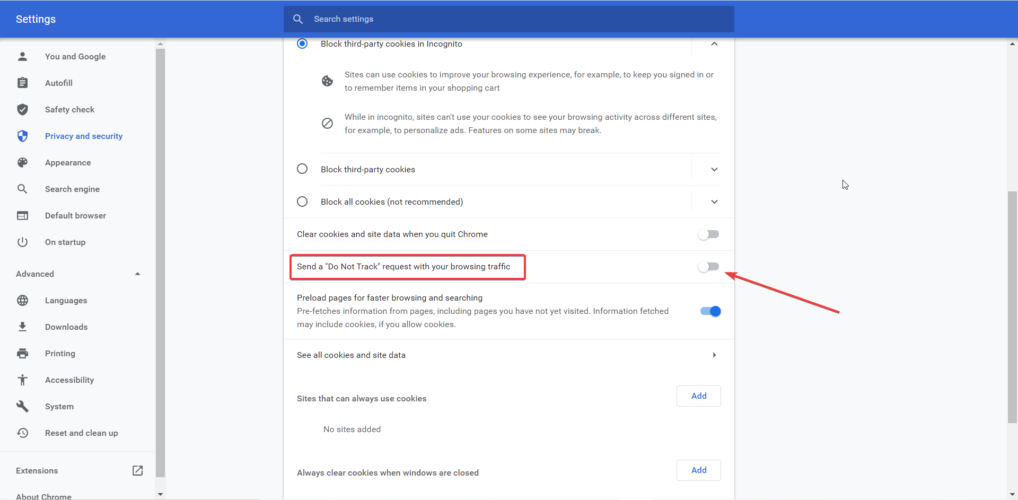
Når du besøker et nettsted, laster Chrome ned siden fra serverne og analyserer den for mulige trusler. Hvis noen oppdages, viser Chrome en advarsel med detaljer om trusselen. På denne måten blir du ikke overrumplet ved å klikke på ondsinnede lenker eller nettsteder.
Opera vs Chrome: Sikkerhet
Med alle sikkerhetsproblemene rundt nettlesere de siste årene, er det viktig å vite hva du får når du laster ned en ny nettleser. Chrome og Opera er begge populære nettlesere med store brukerbaser, og begge selskapene har prioritert sikkerhet.
Opera har sin egen innebygde sikkerhet som kommer med en rekke funksjoner som anti-phishing-beskyttelse og annonseblokkering. Du kan også installere HTTPS Everywhere for å kryptere tilkoblingen til nettsteder der det er mulig.
Nettleseren oppdaterer seg også automatisk fra tid til annen og ser etter systemprogramvareoppdateringer også. Dette er spesielt viktig når det gjelder å beskytte deg selv mot systemsårbarheter.
Chrome er heller ikke sløv når det kommer til sikkerhetsfunksjoner. Automatiske oppdateringer sikrer at du har den nyeste versjonen av Chrome installert på datamaskinen din – selv om du ikke husker å se etter oppdateringer selv. Hver gang du starter Chrome, ser den etter oppdateringer og installerer dem automatisk om nødvendig.
For de mindre teknologikyndige brukerne er Chromes Safe Browsing-funksjon en annen funksjon de vil sette pris på. Det er personvernorientert beskyttelse som advarer deg hvis et nettsted er kjent for å være vert for skadelig programvare, phishing-svindel eller andre typer skadelig innhold.

Opera vs Chrome: Ytelse og hastighet
Opera
Chrome og Opera er begge laget av Google, så de har mye til felles når det kommer til ytelse.
Opera er en veldig rask nettleser som er enkel å bruke. Den er bygget for hastighet og effektivitet, men den har også noen flotte funksjoner for superbrukere.
De fleste kjenner Opera som en lett nettleser som ikke spiser opp systemressursene dine. Den har også noen fine funksjoner som innebygd annonseblokkering som du ikke finner i Chrome.
Den er bygget på Chromium, så kodebasen ligner veldig på Google Chrome. Dette betyr at Opera også har en utmerket JavaScript-motor som kan håndtere komplekse nettsider og animasjoner uten problemer.
Hovedfunksjonen som får Opera til å skille seg ut blant andre nettlesere er Turbo Mode-funksjonen. Den komprimerer sider før de lastes ned av datamaskinen eller mobilenheten din for å redusere båndbreddebruken og øke hastigheten på sidelastingstiden.
Dette resulterer i raskere lastetider for nettsider og nettsider samt mindre databruk på mobile enheter.
Med sin batterisparemodus bruker Opera mindre batteri enn andre nettlesere fordi den komprimerer data før den sendes til enheten din. Dette betyr at når du surfer på nettet på din mobile enhet eller PC, sparer du batterilevetid.
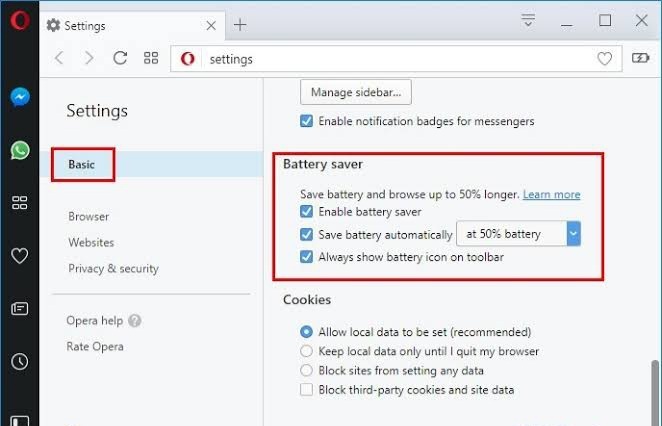
Chrome
I løpet av de siste årene har Google gjort mange forbedringer i Chromes ytelse. Nettleseren er nå raskere enn noen gang, og den er også sikrere enn noen gang.
Chrome bruker omtrent dobbelt så mye minne som Opera når du surfer på nettet. Dette betyr at hvis du leter etter en nettleser som vil bruke mindre RAM, er Opera det bedre valget.
Men hvis du leter etter en nettleser som kan håndtere flere faner samtidig eller kjøre mer komplekse nettapper (som spill), kan Chrome være bedre egnet til dine behov.
Når det kommer til oppstart, tar Chrome mye lengre tid å starte opp enn Opera. Men hvorfor? Det er fordi det kjører mange bakgrunnsprosesser.
Hvis oppstartsproblemet er tilbakevendende, ikke nøl med å sjekke ut vår ekspertguide på hvordan fikse dinnettleserens høye CPU-bruk ved oppstart.
Opera vs Chrome: RAM-bruk
Opera
Ingen liker et program som tar opp mye lagringsplass på enheten deres. Opera har alltid vært en av de letteste nettleserne, men det er ganske imponerende hvor mye lettere den har blitt de siste årene.
Gitt hvor funksjonsfylt den er, forventer du at den har et høyt minneavtrykk og bruker mer CPU-ressurser enn Chrome.
En av tingene som gjør at Opera skiller seg ut fra andre nettlesere er den lave RAM-bruken. Dette kan være en god ting hvis du har en begrenset mengde RAM på datamaskinen eller hvis du kjører en eldre maskin med begrenset minne.
I tillegg har Opera et bedre minnestyringssystem enn Chrome og har støtte for maskinvareakselerasjon. Dette betyr at den bruker datamaskinens dedikerte grafikkprosessor (GPU) i stedet for CPU for å gjengi nettsider raskere og mer effektivt.
For å teste dette, så vi på hvor mye RAM hver nettleser bruker i gjennomsnitt når den er åpen med 10 faner. Blant fanene inkluderte forskjellige nettsteder som er kjent for å være minnesvin, for eksempel Google Docs og YouTube.
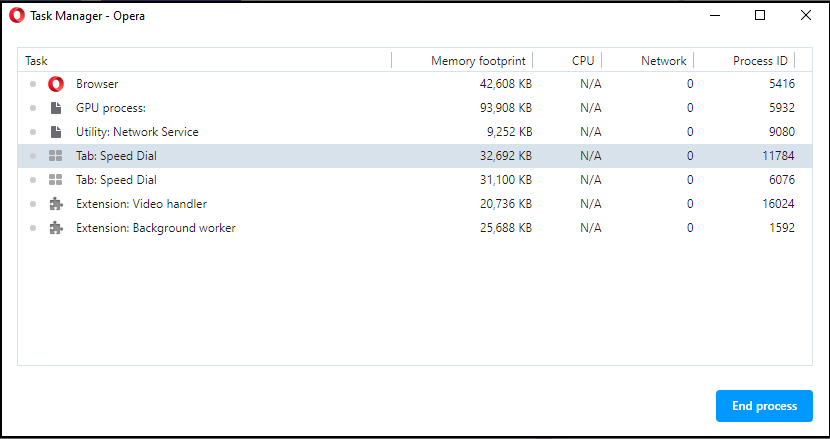
Vi ble overrasket over å finne ut at Opera faktisk bruker mindre RAM enn Chrome i dette scenariet – omtrent 20 % mindre.
Chrome
Så, hvorfor bruker Chrome så mye RAM? Svaret er enkelt: Chrome er en veldig kompleks nettleser med mange funksjoner, og denne kompleksiteten kommer med en pris.
For å legge til mer funksjonalitet til Chrome, må du installere utvidelser. Utvidelsene går på bekostning av RAM-en din.
Hvis datamaskinen din har mindre enn 4 GB RAM, bør du vurdere å lukke andre programmer før du åpner Chrome. På denne måten trenger den ikke å sjonglere så mye minne på en gang.
Dette betyr at hvis du besøker mange nettsteder eller gjør noe tungt arbeid i en fane, vil den lukkes automatisk hvis den overskrider minnegrensen.
Det som er verre er at en gammel eller treg PC ikke vil ha nok prosessorkraft til å sjonglere alle Chromes operasjoner. Du må begrense antall faner du kan åpne samtidig. Enda bedre, sjekk vår anbefaling av nettlesere for gamle og trege PC-er.
Hva er den beste nettleseren for 2022?
Nettleserkrigene er ekte, og de blir intense for hvert år. Hver nettleser er klar til å lansere nye funksjoner og forbedre de allerede eksisterende.
Det er mange gode nettlesere tilgjengelig på markedet, men det er vanskelig å finne en som fungerer bra i alle situasjoner.
Imidlertid er millionspørsmålet: Hva gjør en god nettleser? Vel, det er to hovedtyper brukere: De som vil ha noe som fungerer godt med deres eksisterende apper og de som verdsetter personvern og sikkerhet fremfor alt annet.
Den beste nettleseren avhenger av dine personlige krav og behov. Hvis du vil ha beste nettleser for nyheter, vi har en utmerket liste for deg.
Kanskje du mest bruker tiden din på internett på å laste ned store biter av filer. Dette vil kreve at du installer en nettleser dedikert til å laste ned store filer på din PC.
Hvis kjerneaktivitetene dine er relatert til webutvikling og koding, trenger du nettlesere med den høyeste støtten for HTML.
Til syvende og sist er det ingen nettleser som har alle funksjonene, så du må bare veie fordeler og ulemper og velge vinneren.
Som alltid nyter vi tilbakemeldingen din, så husk å legge igjen en kommentar nedenfor om hvilken nettleser som var en vinner for deg.
 Har du fortsatt problemer?Løs dem med dette verktøyet:
Har du fortsatt problemer?Løs dem med dette verktøyet:
- Last ned dette PC-reparasjonsverktøyet vurdert Great på TrustPilot.com (nedlastingen starter på denne siden).
- Klikk Start søk for å finne Windows-problemer som kan forårsake PC-problemer.
- Klikk Reparer alle for å fikse problemer med patentert teknologi (Eksklusiv rabatt for våre lesere).
Restoro er lastet ned av 0 lesere denne måneden.


